VSCODE使用(嵌入式开发)
1 VScode安装
1、安装vscode安装包
2、下载中文语言支持包(Chinese)

3、依据需要安装插件,这里安装了Vim插件,git插件等
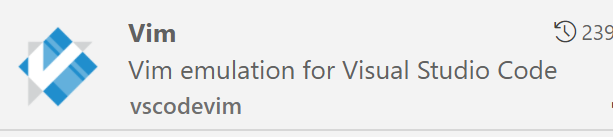
4、集成git插件后的效果

其他常用插件
1)、C/C++,这个肯定是必须的。
2)、C/C++ Snippets,即 C/C++重用代码块。
3)、C/C++ Advanced Lint,即 C/C++静态检测 。
4)、Code Runner,即代码运行。
5)、Include AutoComplete,即自动头文件包插件含。
6)、Rainbow Brackets,彩虹花括号,有助于阅读代码。
7)、One Dark Pro,VSCode 的主题。
8)、GBKtoUTF8,将 GBK 转换为 UTF8。
9)、ARM,即支持 ARM 汇编语法高亮显示。
10)、Chinese(Simplified),即中文环境。
11)、vscode-icons,VSCode 图标插件,主要是资源管理器下各个文件夹的图标。
12)、compareit,比较插件,可以用于比较两个文件的差异。
13)、DeviceTree,设备树语法插件。
14)、TabNine,一款 AI 自动补全插件,强烈推荐,谁用谁知道!
2 安装编译器Mingw和git
2.1 安装Mingw
vscode只是一个编辑工具,并没有编译器,因此需要安装编译器

需要安装Mingw的c插件

设置环境变量

按住shift,鼠标右键打开windows的powershell,查看gcc版本,至此gcc安装完成

2.2 安装Git
安装代码版本控制管理工具git

3 在VScode中使用GCC编译
3.1生成Makefile文件
使用CubeMx生成makefile文件,注意不是其它的工程文件,这里当然也可以手写,如果能力较强的话。

3.2 使用VScode打开编辑
生成的代码,可以直接在终端中使用make命令进行编译,代码文件可以使用文本编辑器进行编辑,这里使用VSCode打开文件夹是为了方便进行修改编辑,使用其自动提示和自动补全的功能。

打开文件夹后的结构如下,比较重要的几个文件启动文件.s,链接文件.ld,makefile文件,非常简洁。

VScode安装相关插件后代码自动补全的功能非常强大。可以进行自动模糊补全,如下图所示,比MDK的强大多了。

3.3 修改C配置文件
打开后,在VSCODE界面的问题里边会有很多问题,什么找不到头文件以及变量未定义之类的,这里是由于没有定义头文件路径以及全局宏导致。按键盘F1,然后选择第一个C/C++配置,会打开一个JSON文件,在其中加入头文件路径和全局宏定义,这个和MDK原理是一样的,只是这个是代码,而不是图形界面,关于头文件和全局宏定义在Makefile中能找到。这里不配置这个也是可以的,直接打开终端,输入make命令,可以正常编译。但是面对满屏的错误提示,十分不利于调试,这里还是建议改掉。

3.4 makefile文件详细内容
makefile文件内容,里边包含了源文件的路径,头文件的路径,编译器类型,全局宏定义,生成文件类型,芯片类型等等。如果使用这种形式的编译器务必要看懂最好会自己会编写makefile文件,这是整个工程编译的核心。
##########################################################################################################################
# File automatically-generated by tool: [projectgenerator] version: [3.10.0-B14] date: [Sun Aug 23 17:26:57 CST 2020]
##########################################################################################################################
# ------------------------------------------------
# Generic Makefile (based on gcc)
#
# ChangeLog :
# 2017-02-10 - Several enhancements + project update mode
# 2015-07-22 - first version
# ------------------------------------------------
######################################
# target简介简介
######################################
TARGET = LED_Nucleo_make
######################################
# building variables
######################################
# debug build?
DEBUG = 1
# optimization
OPT = -Og
#######################################
# paths
#######################################
# Build path
BUILD_DIR = build
######################################
# source
######################################
# C sources
C_SOURCES =
Core/Src/main.c
Core/Src/stm32f1xx_it.c
Core/Src/stm32f1xx_hal_msp.c
Drivers/STM32F1xx_HAL_Driver/Src/stm32f1xx_hal_gpio_ex.c
Drivers/STM32F1xx_HAL_Driver/Src/stm32f1xx_hal_tim.c
Drivers/STM32F1xx_HAL_Driver/Src/stm32f1xx_hal_tim_ex.c
Drivers/STM32F1xx_HAL_Driver/Src/stm32f1xx_hal_uart.c 简介
Drivers/STM32F1xx_HAL_Driver/Src/stm32f1xx_hal.c
Drivers/STM32F1xx_HAL_Driver/Src/stm32f1xx_hal_rcc.c
Drivers/STM32F1xx_HAL_Driver/Src/stm32f1xx_hal_rcc_ex.c
Drivers/STM32F1xx_HAL_Driver/Src/stm32f1xx_hal_gpio.c
Drivers/STM32F1xx_HAL_Driver/Src/stm32f1xx_hal_dma.c
Drivers/STM32F1xx_HAL_Driver/Src/stm32f1xx_hal_cortex.c
Drivers/STM32F1xx_HAL_Driver/Src/stm32f1xx_hal_pwr.c
Drivers/STM32F1xx_HAL_Driver/Src/stm32f1xx_hal_flash.c
Drivers/STM32F1xx_HAL_Driver/Src/stm32f1xx_hal_flash_ex.c
Drivers/STM32F1xx_HAL_Driver/Src/stm32f1xx_hal_exti.c
Core/Src/system_stm32f1xx.c
# ASM sources
ASM_SOURCES =
startup_stm32f103xb.s
#######################################
# binaries
#######################################
PREFIX = arm-none-eabi-
# The gcc compiler bin path can be either defined in make command via GCC_PATH variable (> make GCC_PATH=xxx)
# either it can be added to the PATH environment variable.
ifdef GCC_PATH
CC = $(GCC_PATH)/$(PREFIX)gcc
AS = $(GCC_PATH)/$(PREFIX)gcc -x assembler-with-cpp
CP = $(GCC_PATH)/$(PREFIX)objcopy
SZ = $(GCC_PATH)/$(PREFIX)size
else
CC = $(PREFIX)gcc
AS = $(PREFIX)gcc -x assembler-with-cpp
CP = $(PREFIX)objcopy
SZ = $(PREFIX)size
endif
HEX = $(CP) -O ihex
BIN = $(CP) -O binary -S
#######################################
# CFLAGS
#######################################
# cpu
CPU = -mcpu=cortex-m3
# fpu
# NONE for Cortex-M0/M0+/M3
# float-abi
# mcu
MCU = $(CPU) -mthumb $(FPU) $(FLOAT-ABI)
# macros for gcc
# AS defines
AS_DEFS =
# C defines
C_DEFS =
-DUSE_HAL_DRIVER
-DSTM32F103xB
# AS includes
AS_INCLUDES =
# C includes
C_INCLUDES =
-ICore/Inc
-IDrivers/STM32F1xx_HAL_Driver/Inc
-IDrivers/STM32F1xx_HAL_Driver/Inc/Legacy
-IDrivers/CMSIS/Device/ST/STM32F1xx/Include
-IDrivers/CMSIS/Include
-IDrivers/CMSIS/Include
# compile gcc flags
ASFLAGS = $(MCU) $(AS_DEFS) $(AS_INCLUDES) $(OPT) -Wall -fdata-sections -ffunction-sections
CFLAGS = $(MCU) $(C_DEFS) $(C_INCLUDES) $(OPT) -Wall -fdata-sections -ffunction-sections
ifeq ($(DEBUG), 1)
CFLAGS += -g -gdwarf-2
endif
# Generate dependency information
CFLAGS += -MMD -MP -MF"$(@:%.o=%.d)"
#######################################
# LDFLAGS
#######################################
# link script
LDSCRIPT = STM32F103RBTx_FLASH.ld
# libraries
LIBS = -lc -lm -lnosys
LIBDIR =
LDFLAGS = $(MCU) -specs=nano.specs -T$(LDSCRIPT) $(LIBDIR) $(LIBS) -Wl,-Map=$(BUILD_DIR)/$(TARGET).map,--cref -Wl,--gc-sections
# default action: build all
all: $(BUILD_DIR)/$(TARGET).elf $(BUILD_DIR)/$(TARGET).hex $(BUILD_DIR)/$(TARGET).bin
#######################################
# build the application
#######################################
# list of objects
OBJECTS = $(addprefix $(BUILD_DIR)/,$(notdir $(C_SOURCES:.c=.o)))
vpath %.c $(sort $(dir $(C_SOURCES)))
# list of ASM program objects
OBJECTS += $(addprefix $(BUILD_DIR)/,$(notdir $(ASM_SOURCES:.s=.o)))
vpath %.s $(sort $(dir $(ASM_SOURCES)))
$(BUILD_DIR)/%.o: %.c Makefile | $(BUILD_DIR)
$(CC) -c $(CFLAGS) -Wa,-a,-ad,-alms=$(BUILD_DIR)/$(notdir $(<:.c=.lst)) $< -o $@
$(BUILD_DIR)/%.o: %.s Makefile | $(BUILD_DIR)
$(AS) -c $(CFLAGS) $< -o $@
$(BUILD_DIR)/$(TARGET).elf: $(OBJECTS) Makefile
$(CC) $(OBJECTS) $(LDFLAGS) -o $@
$(SZ) $@
$(BUILD_DIR)/%.hex: $(BUILD_DIR)/%.elf | $(BUILD_DIR)
$(HEX) $< $@
$(BUILD_DIR)/%.bin: $(BUILD_DIR)/%.elf | $(BUILD_DIR)
$(BIN) $< $@
$(BUILD_DIR):
mkdir $@
#######################################
# clean up
#######################################
clean:
-rm -fR $(BUILD_DIR)
该调
#######################################
# dependencies
#######################################
-include $(wildcard $(BUILD_DIR)/*.d)
# *** EOF ***
3.5 LD链接文件
ld文件为链接文件,定义了堆和栈等的大小,RAM和Flash的地址和大小,RAM的结束地址等。
/* Entry Point */
ENTRY(Reset_Handler)
/* Highest address of the user mode stack */
_estack = 0x20005000; /* end of RAM */
/* Generate a link error if heap and stack don't fit into RAM */
_Min_Heap_Size = 0x200; /* required amount of heap */
_Min_Stack_Size = 0x400; /* required amount of stack */
/* Specify the memory areas */
MEMORY
{
RAM (xrw) : ORIGIN = 0x20000000, LENGTH = 20K
FLASH (rx) : ORIGIN = 0x8000000, LENGTH = 128K
}
/* Define output sections */
SECTIONS
{
/* The startup code goes first into FLASH */
.isr_vector :
{
. = ALIGN(4);
KEEP(*(.isr_vector)) /* Startup code */
. = ALIGN(4);
} >FLASH
/* The program code and other data goes into FLASH */
.text :
{
. = ALIGN(4);
*(.text) /* .text sections (code) */
*(.text*) /* .text* sections (code) */
*(.glue_7) /* glue arm to thumb code */
*(.glue_7t) /* glue thumb to arm code */
*(.eh_frame)
KEEP (*(.init))
KEEP (*(.fini))
. = ALIGN(4);
_etext = .; /* define a global symbols at end of code */
} >FLASH
/* Constant data goes into FLASH */
.rodata :
{
. = ALIGN(4);
*(.rodata) /* .rodata sections (constants, strings, etc.) */
*(.rodata*) /* .rodata* sections (constants, strings, etc.) */
. = ALIGN(4);
} >FLASH
.ARM.extab : { *(.ARM.extab* .gnu.linkonce.armextab.*) } >FLASH
.ARM : {
__exidx_start = .;
*(.ARM.exidx*)
__exidx_end = .;
} >FLASH
.preinit_array :
{
PROVIDE_HIDDEN (__preinit_array_start = .);
KEEP (*(.preinit_array*))
PROVIDE_HIDDEN (__preinit_array_end = .);
} >FLASH
.init_array :
{
PROVIDE_HIDDEN (__init_array_start = .);
KEEP (*(SORT(.init_array.*)))
KEEP (*(.init_array*))
PROVIDE_HIDDEN (__init_array_end = .);
} >FLASH
.fini_array :
{
PROVIDE_HIDDEN (__fini_array_start = .);
KEEP (*(SORT(.fini_array.*)))
KEEP (*(.fini_array*))
PROVIDE_HIDDEN (__fini_array_end = .);
} >FLASH
/* used by the startup to initialize data */
_sidata = LOADADDR(.data);
/* Initialized data sections goes into RAM, load LMA copy after code */
.data :
{
. = ALIGN(4);
_sdata = .; /* create a global symbol at data start */
*(.data) /* .data sections */
*(.data*) /* .data* sections */
. = ALIGN(4);
_edata = .; /* define a global symbol at data end */
} >RAM AT> FLASH
/* Uninitialized data section */
. = ALIGN(4);
.bss :
{
/* This is used by the startup in order to initialize the .bss secion */
_sbss = .; /* define a global symbol at bss start */
__bss_start__ = _sbss;
*(.bss)
*(.bss*)
*(COMMON)
. = ALIGN(4);
_ebss = .; /* define a global symbol at bss end */
__bss_end__ = _ebss;
} >RAM
/* User_heap_stack section, used to check that there is enough RAM left */
._user_heap_stack :
{
. = ALIGN(8);
PROVIDE ( end = . );
PROVIDE ( _end = . );
. = . + _Min_Heap_Size;
. = . + _Min_Stack_Size;
. = ALIGN(8);
} >RAM
/* Remove information from the standard libraries */
/DISCARD/ :
{
libc.a ( * )
libm.a ( * )
libgcc.a ( * )
}
.ARM.attributes 0 : { *(.ARM.attributes) }
}
3.6编译运行
完成后打开终端,在终端中输入make即可编译,make clean则为清理已经编译的内容。

编译后生成的烧录文件在build文件夹,使用STM32cubeProgrammer打开烧录即可运行。
























 2万+
2万+











 被折叠的 条评论
为什么被折叠?
被折叠的 条评论
为什么被折叠?








